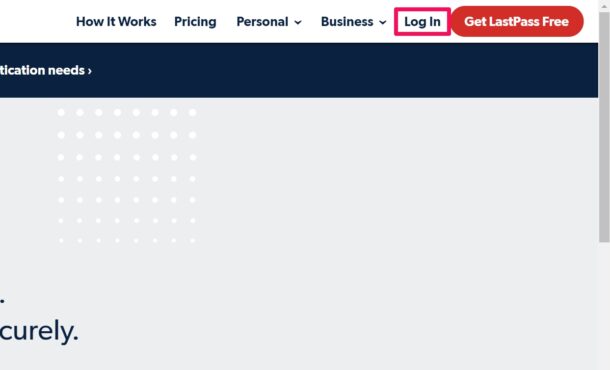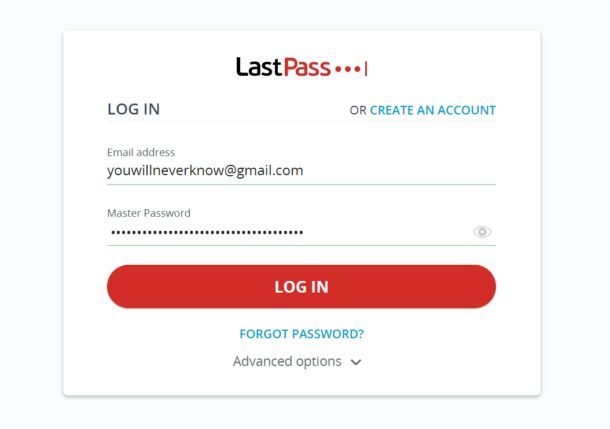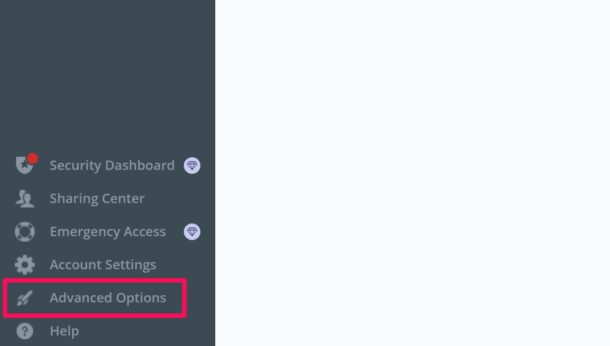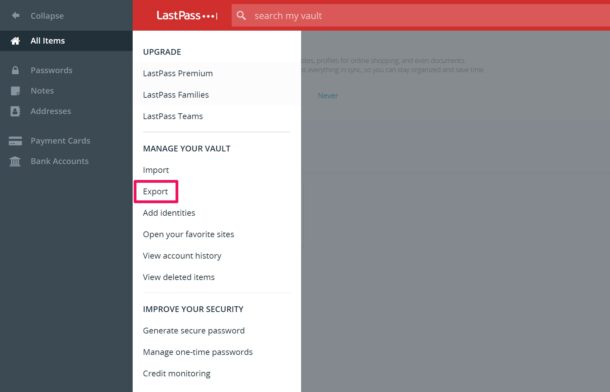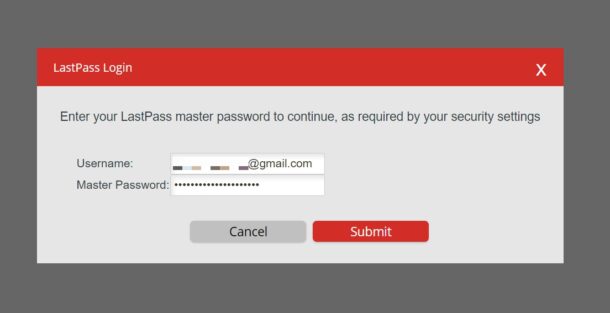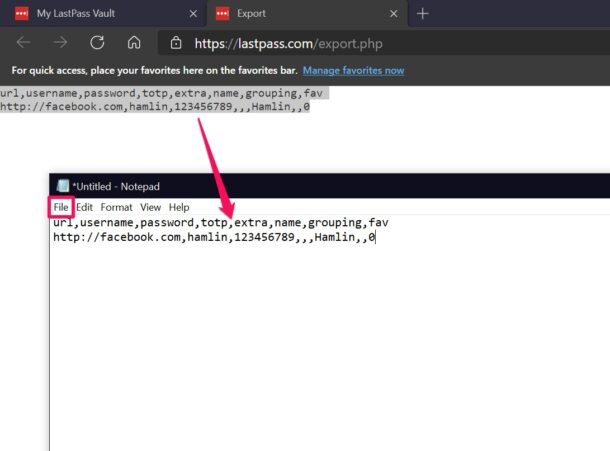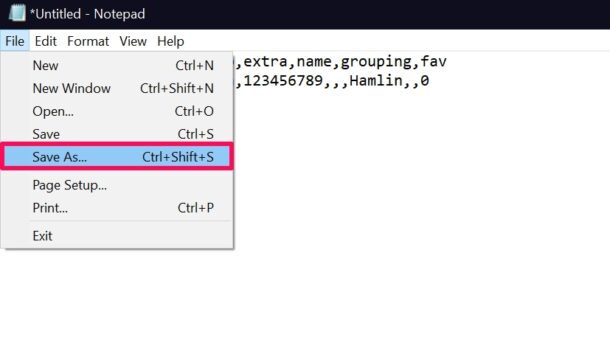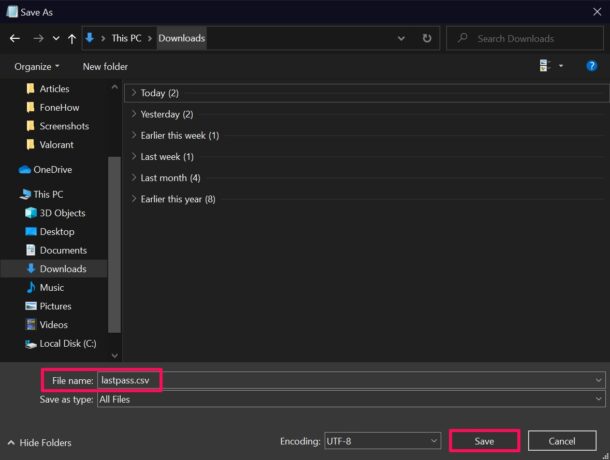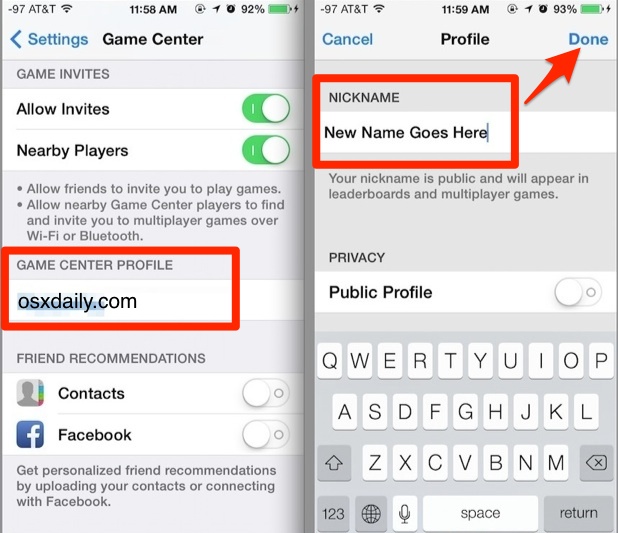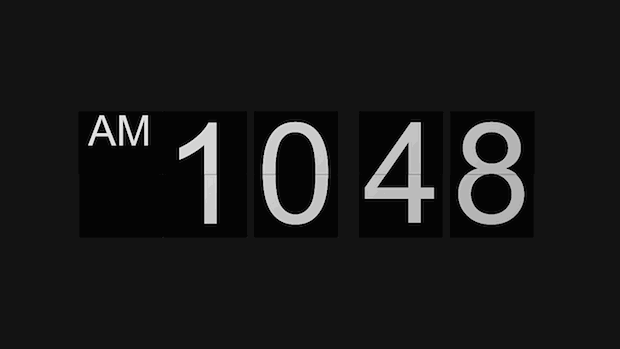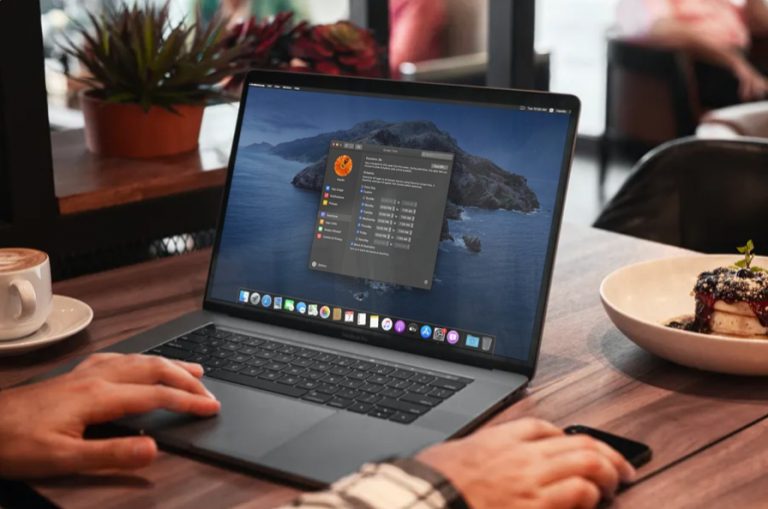Как экспортировать пароли LastPass

Искусственный интеллект поможет тебе заработать!
Хотите экспортировать пароли, хранящиеся в вашей учетной записи LastPass? Возможно, вы решили перейти на новый менеджер паролей или просто хотите получить распечатку своих учетных данных по другой причине. Экспортировать все ваши сохраненные пароли из LastPass довольно просто.
Программы для Windows, мобильные приложения, игры - ВСЁ БЕСПЛАТНО, в нашем закрытом телеграмм канале - Подписывайтесь:)
LastPass довольно популярен, но недавно они изменили принцип работы своего бесплатного плана, ограничив его одним типом устройства, то есть компьютерами или мобильными устройствами, изменив способ доступа к сохраненным паролям на разных устройствах. Это контрастирует с чем-то вроде iCloud Keychain, который включен как часть iCloud (даже на бесплатный уровень), который можно использовать на всех ваших совместимых устройствах Apple.
Как экспортировать пароли LastPass
Для экспорта паролей вам понадобится доступ к компьютеру, поскольку эта конкретная опция недоступна в версии приложения для iOS / iPadOS. Когда будете готовы, просто выполните следующие действия:
- Откройте любой веб-браузер для настольных ПК и перейдите в lastpass.com. В правом верхнем углу страницы вы найдете параметр «Войти». Нажмите здесь.

- Теперь введите свой адрес электронной почты, введите мастер-пароль и нажмите «Войти».

- Вы попадете в главное меню LastPass, где сможете увидеть все сохраненные пароли. На этой странице в нижнем левом углу вы найдете дополнительные параметры. Нажмите «Дополнительные параметры», чтобы продолжить.

- Появится новая панель. Здесь выберите параметр «Экспорт», расположенный в разделе «Управление хранилищем», как показано ниже.

- Теперь вам будет предложено снова ввести данные вашей учетной записи LastPass для проверки. Нажмите «Отправить», чтобы продолжить.

- В зависимости от используемого браузера вы можете получить запрос на загрузку файла CSV. В противном случае вы попадете на аналогичную страницу, состоящую из значений, разделенных запятыми. Теперь откройте «Блокнот», если у вас ПК, или «TextEdit», если вы работаете на Mac, и скопируйте / вставьте содержимое этой страницы в пустой документ. Когда вы закончите, нажмите «Файл» в строке меню.

- Затем в раскрывающемся меню выберите «Сохранить как».

- Вам нужно будет изменить формат файла на .csv по умолчанию, а затем нажать «Сохранить», чтобы сохранить его как файл CSV.

Вы успешно экспортировали все свои пароли из LastPass и сохранили их на своем компьютере.
Теперь вам может быть интересно, что вы можете сделать с этим файлом, который вы только что создали. Что ж, аналогично тому, как LastPass имеет опцию импорта и экспорта, почти все другие менеджеры паролей также имеют эту опцию. Итак, независимо от того, какой менеджер паролей вы планируете использовать, вы можете войти на соответствующий веб-сайт и использовать опцию импорта для загрузки этого конкретного CSV-файла.
Благодаря этой функции переключение между разными менеджерами паролей совсем не составляет хлопот. При этом, если вы планируете использовать встроенный инструмент «Связка ключей iCloud» на своих устройствах Apple, мы хотели бы сообщить вам, что у вас не будет возможности импортировать файлы CSV. Однако вы можете импортировать этот CSV-файл в Firefox или Chrome на вашем Mac, а затем переместить эти пароли в Safari (и, следовательно, в Связку ключей iCloud).
Надеюсь, вам удалось получить все сохраненные пароли LastPass. Собираетесь ли вы менять сервисы менеджера паролей? Какой менеджер паролей вы используете, если он есть? Делитесь своим опытом, мыслями и мнениями в комментариях.
Программы для Windows, мобильные приложения, игры - ВСЁ БЕСПЛАТНО, в нашем закрытом телеграмм канале - Подписывайтесь:)